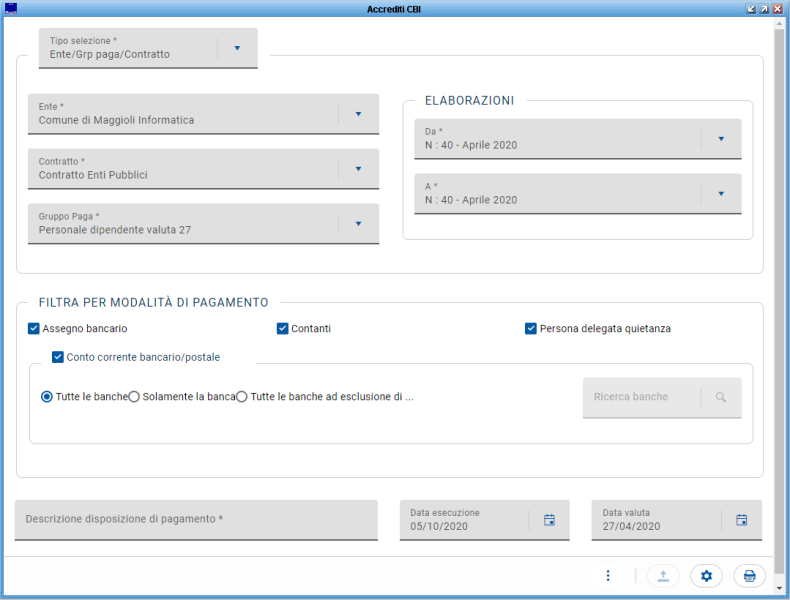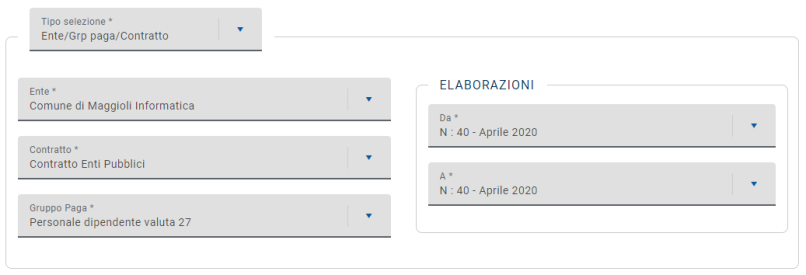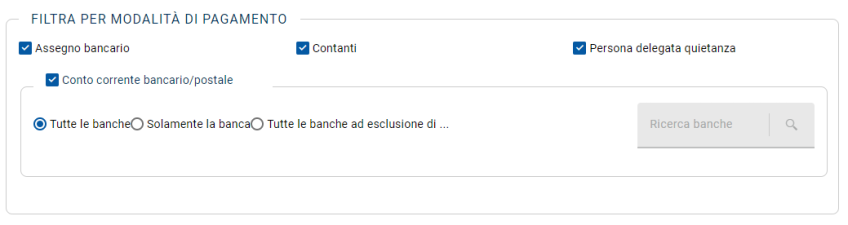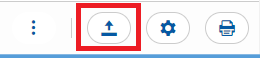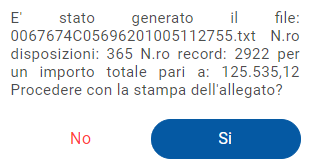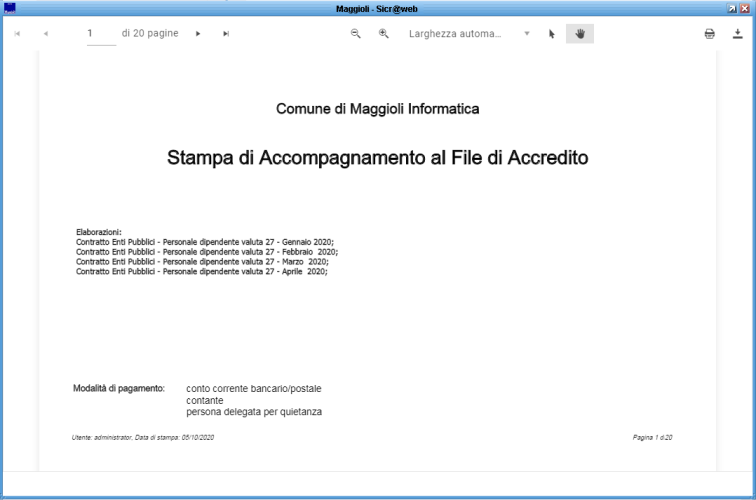Differenze tra le versioni di "Tracciato CBI (New)"
imported>Dea.caratelli |
imported>Pierluigi.tenerelli |
||
| (77 versioni intermedie di 4 utenti non mostrate) | |||
| Riga 1: | Riga 1: | ||
{{MenuPersonale}} | {{MenuPersonale}} | ||
'' '''Retribuzioni -> Adempimenti Mensili -> | |||
{{Vedi anche 02|testo=[[Tracciato SEPA (New)]]}} | |||
<br> | |||
<br> | |||
'' '''Retribuzioni -> Adempimenti Mensili -> Creazione File per Accredito -> Tracciato CBI''' '' | |||
<br> | <br> | ||
<br> | <br> | ||
| Riga 9: | Riga 13: | ||
<br> | <br> | ||
<br> | <br> | ||
[[Immagine: | [[Immagine:CBI 1.4.PNG|40000x600px||center|]] | ||
<br> | |||
<br> | |||
<u>I passaggi obbligatori per ottenere il file da inviare sono i seguenti:</u> <br> | |||
<br> | |||
<B>1)</B> Selezionare Contratto, Gruppo Paga ed Elaborazione di riferimento. | |||
<br> | |||
<br> | |||
[[Immagine:CBI 2.4.PNG|20000x275px||center|]] | |||
<br> | |||
<br> | <br> | ||
<B>2)</B> Nella sezione "Filtra per Modalità di Pagamento" possiamo decidere di non considerare nella creazione del flusso alcune tipologie di pagamento e/o alcune Banche<br> | |||
(di default viene proposta una selezione totale). | |||
<br> | <br> | ||
<br> | <br> | ||
[[Immagine:CBI 3.4.PNG|2000x225px||center|]] | |||
<br> | <br> | ||
<br> | <br> | ||
<B>3)</B> Indicare una descrizione della disposizione di pagamento (ad esempio "Stipendi Aprile 2020"). | |||
<br> | <br> | ||
<br> | <br> | ||
[[immagine:CBI 4.4.PNG|600x100px||center|]] | |||
<br> | <br> | ||
<br> | <br> | ||
<B>4)</B> Stabilire la Data Esecuzione (proposta di default la data odierna) e la data di Valuta (proposta di default il giorno 27 del mese di riferimento del periodo che si elabora). | |||
<br> | <br> | ||
<br> | <br> | ||
[[immagine:CBI 5.4.PNG|center||600x100px|]] | |||
<br> | <br> | ||
<br> | <br> | ||
<B>5)</B> Procedere alla creazione del file con l'icona di esportazione evidenziata in figura. | |||
<br> | <br> | ||
<br> | <br> | ||
[[Immagine:CBI 6.4.png|300x100px||center|]] | |||
<br> | <br> | ||
<br> | <br> | ||
L'applicativo crea il file ed apre una maschera che consente di scegliere dove salvare il file nel PC, inoltre propone il messaggio sotto riportato, nel quale viene richiesto se si intende procedere con la stampa dell'allegato agli accrediti (che potrà comunque essere generato in un secondo momento utilizzando l'apposita icona della stampante). | |||
<br> | <br> | ||
<br> | <br> | ||
[[Immagine:CBI 7.4.PNG|2000x225px||center|]] | |||
<br> | <br> | ||
<br> | <br> | ||
Nel caso si scelga "Sì" il documento verrà automaticamente aperto e potrà essere visualizzato, stampato e scaricato. | |||
<br> | <br> | ||
<br> | <br> | ||
[[Immagine:STAMPA TRACCIATO CBI 1.4.PNG|6000x500px||center|]] | |||
<br> | <br> | ||
<br> | <br> | ||
{{Vedi anche|testo=[[Settore_Personale|Torna al Menù Principale]]}} | {{Vedi anche|testo=[[Settore_Personale|Torna al Menù Principale]]}} | ||
==Argomenti Correlati== | |||
*[[Gruppi Paga (New)]] | |||
*[[Elaborazioni (New)]] | |||
*[[Tipologie di Pagamento (New)]] | |||
*[[Contratti Gestiti dall'Ente (New)]] | |||
*[[Elenco Pagamenti (New)]] | |||
*[[Riepilogo Pagamenti per la Tesoreria (New)]] | |||
*[[Centri di Costo (New)]] | |||
*[[Tracciato SEPA (New)]] | |||
[[Categoria: Adempimenti Mensili]] | [[Categoria: Adempimenti Mensili]] | ||
Versione attuale delle 10:45, 5 ott 2020
| Ente | Gestione Personale | Retribuzioni | Stampe e statistiche | Contratti di lavoro | Metacurriculum | Strutture di base | Utilities | FAQ |
|---|
![]() Vai a Tracciato SEPA (New)
Vai a Tracciato SEPA (New)
Retribuzioni -> Adempimenti Mensili -> Creazione File per Accredito -> Tracciato CBI
Tracciato CBI
La funzione permette di creare il file CBI (tracciato .txt) per l'accredito degli Stipendi in Banca.
I passaggi obbligatori per ottenere il file da inviare sono i seguenti:
1) Selezionare Contratto, Gruppo Paga ed Elaborazione di riferimento.
2) Nella sezione "Filtra per Modalità di Pagamento" possiamo decidere di non considerare nella creazione del flusso alcune tipologie di pagamento e/o alcune Banche
(di default viene proposta una selezione totale).
3) Indicare una descrizione della disposizione di pagamento (ad esempio "Stipendi Aprile 2020").
4) Stabilire la Data Esecuzione (proposta di default la data odierna) e la data di Valuta (proposta di default il giorno 27 del mese di riferimento del periodo che si elabora).
5) Procedere alla creazione del file con l'icona di esportazione evidenziata in figura.
L'applicativo crea il file ed apre una maschera che consente di scegliere dove salvare il file nel PC, inoltre propone il messaggio sotto riportato, nel quale viene richiesto se si intende procedere con la stampa dell'allegato agli accrediti (che potrà comunque essere generato in un secondo momento utilizzando l'apposita icona della stampante).
Nel caso si scelga "Sì" il documento verrà automaticamente aperto e potrà essere visualizzato, stampato e scaricato.